Med Møt Nå i Skype kan du enkelt opprette et samarbeidsområde, og invitere Skype-kontakter og-venner eller familie som ikke er på Skype Deltakerne kan deretter enkelt bli med i møter uansett om de har en konto eller ikke.
Hvordan opprette en Meet Now-samtale i Skype?
Det er like enkelt å starte samtalen som å logge på Skype og velge
Møt nå

Merk
: Hvis du ombestemmer deg i Skype for stasjonære enheter om å opprette et nytt Møt nå-møte, kan du velge
Forlate
for å avlyse det nye møtet.
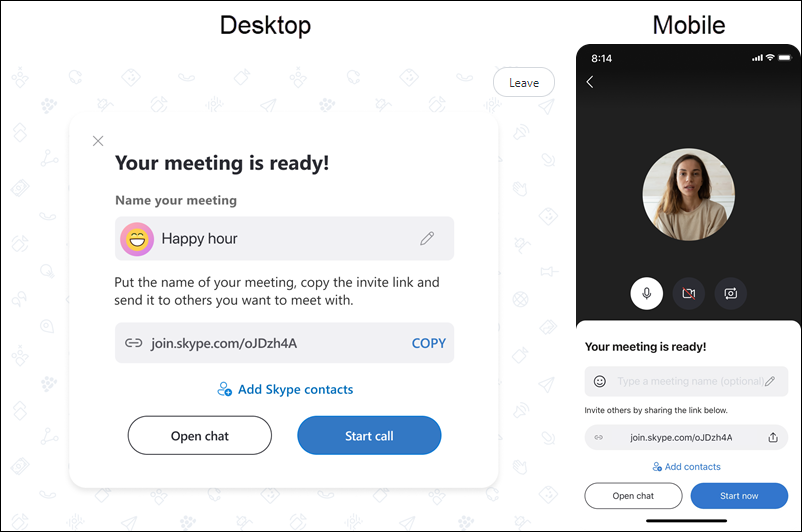
Gi navn til Møt nå-samtalen. hvordan kan jeg tilpasse samtalen?
Du kan navngi møtet i
Skriv inn et møtenavn
og oppdatere møteavataren med et
Møt nå
-knappen, en
Uttrykksikon
A
Klistremerke
, eller last opp et bilde. Hvis du velger en
Møt nå
eller
Uttrykksikon
, kan du også velge en annen bakgrunnsfarge. Merk av for å bekrefte valget. Når du begynner å skrive inn et anropsnavn, kan du velge fra en liste over foreslåtte titler eller gjøre det til noe helt eget. Når du er ferdig, merker du av på nytt, så er du klar til å sette i gang samtalen.
Hvordan bli med i en samtale med Møt nå-invitasjonen?
Du kan bruke vår unike
Møt nå-kobling
for å bli med i en samtale i Skype ved å velge
Møt nå
, limer du inn koblingen eller koden i
Møtekobling eller -kode
- og deretter velge
Delta
. I tillegg kan du lime inn Møt nå-koblingen i søkefeltet i Skype for raskt å bli med i møtet. Møt nå-koblingen åpner også den installerte Skype-appen på alle enheter. Selv om du ikke er logget på, kan du bli med i samtalen eller på chatten som gjest. Hvis du ikke har Skype installert på datamaskinen, åpner vi Skype for deg på nettet. Våre støttede nettlesere for Meet Now er Microsoft Edge, den nyeste versjonen av Chrome og Safari. Du kan
installere Skype på enheten
i tillegg.
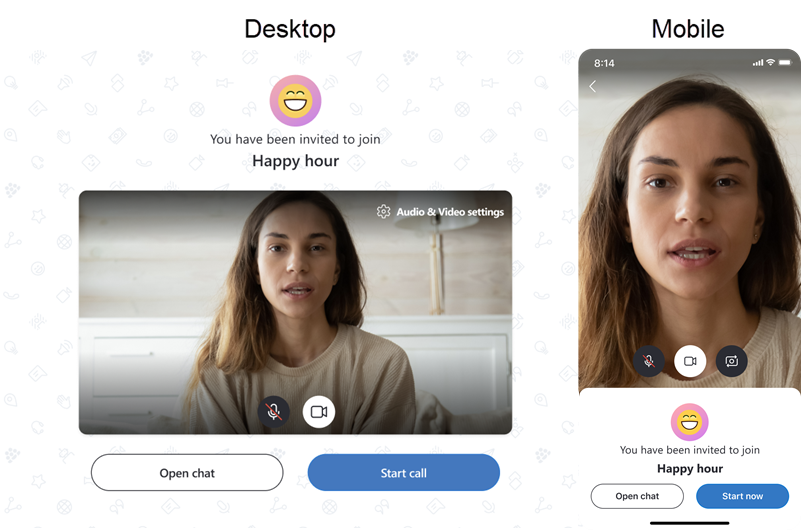
Hvordan begrense hvem som kan bli med i Møt nå-møtet?
Når du oppretter et Møt nå-møte, kan alle med en kobling til møtet som standard bli med i chatten eller samtalen. Hvis du foretrekker å begrense tilgangen til møtet, kan du deaktivere
Tillat sammenføyning via kobling
. Hvis deaktivert, kan ikke deltakerne bli med i møtet med mindre de legges til manuelt. Du kan snu
Tillat sammenføyning via kobling
av eller på fra møteprofilen ved å velge møtenavnet øverst i chatten eller fra
Del kobling
under en samtale.
Hva kan jeg gjøre under en Møt nå-samtale?
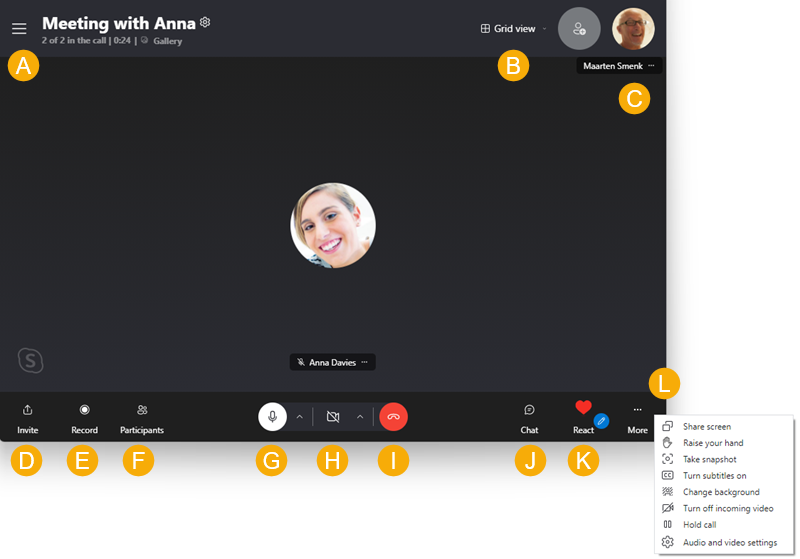
A
- Åpne nylige chatter.
B
- Bytt visninger.
C
– Vis deltakere i samtalen.
D
– Dele Møt nå-koblingen eller slå
Tillat sammenføyning via kobling
av eller på.
E
- Start innspillingen av samtalen.
F
– Vis fullstendig liste over deltakere.
G
- Demp eller opphev dempingen av mikrofonen.
H
– Slå video på eller av.
I
- Avslutt samtalen.
J
- Åpne samtalen.
K
- Send en reaksjon på samtalen.
L
-Vise
Mer
Alternativer.
Får jeg fortsatt tilgang til Møt nå-chatten etter samtalen?
Møt nå-koblingen er tilgjengelig når du trenger den. Vi beholder anropsopptakene dine i opptil 30 dager, og medier som deles i chatten enda lenger. Møt Nå i Skype er perfekt for telefonkonferanser, nettseminarer eller jobbintervjuer.
Hva er forskjellen mellom Møt nå og Gruppechatter?
-
Møt nå chatter kan raskt konfigureres og deles med andre i to enkle trinn. Imidlertid vil alle nye Møt Nå-chatter, i utgangspunktet, ha samme tittel og profilbilde. Velg Chat-topptekst i møtet, og velg Redigere

-
Gruppechatter tilpasses fra starten av etter at et gruppenavn kreves, og du må først velge deltakere før du oppretter det.
Hvordan bruke Møt nå fra Windows 10 oppgavelinjen eller Outlook.com?
Mer informasjon om
slik bruker du Skype's Meet Now fra oppgavelinjen Windows 10 eller Outlook.com
.
Er du klar til å lære mer?
Prøv Skype uten en Skype-konto
Hvordan installere Skype?
Hvordan finne nye kontakter i Skype?
Hvordan sende en direktemelding?
Hvordan endre Skype-innstillingene mine?










